Obtenga una nueva apariencia sorprendente en Windows Phone 8.1 con mosaicos de pantalla de inicio personalizados
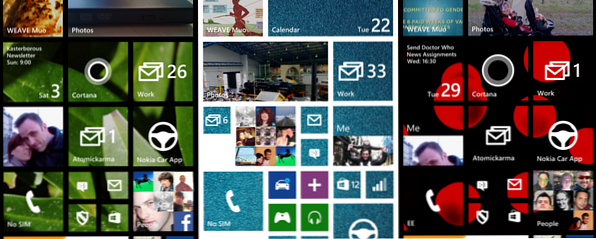
Windows Phone 8.1 presenta algunas funciones nuevas y excelentes para rediseñar tu pantalla de Inicio. Entre ellas se encuentra la capacidad de establecer fondos de mosaico, lo que le permite crear un nuevo aspecto sorprendente para su teléfono.
Haz que tu teléfono con Windows sea único: redecora!
Varias herramientas están disponibles para Windows Phone 8 que lo ayudarán a decorar los mosaicos de la pantalla de inicio con una imagen de fondo unificada, pero no han demostrado ser tan populares ya que el proceso de configuración con estas aplicaciones es bastante lento..
Afortunadamente, Windows Phone 8.1 se ocupa de esto al introducir algunos ajustes nuevos en la pantalla de Inicio, lo que permite al usuario agregar una imagen de fondo para decorar los mosaicos..
Se incluye una selección de imágenes seleccionadas como parte de la actualización (la versión de vista previa está disponible ahora Cómo actualizar a Windows Phone 8.1 ahora Cómo actualizar a Windows Phone 8.1 ahora Si desea hablar con Cortana y obtener acceso a otras funciones nuevas e interesantes , tendrá que esperar al menos hasta junio. A menos que se actualice antes. Como ahora. Leer más) que se pueden establecer como fondos de pantalla de inicio llamativos. También puede elegir entre sus propias fotos, aunque encontrar una imagen igualmente efectiva puede ser complicado.
Configurando la pantalla de inicio
Al igual que con las versiones anteriores de Windows Phone, la pantalla de inicio en 8.1 puede actualizarse con un fondo oscuro o blanco y un color de acento. Cuatro formas de personalizar tu teléfono con Windows. Cuatro formas de personalizar tu teléfono con Windows. ¡El mismo viejo es aburrido! Si se está cansando de la misma pantalla de bloqueo, tono de llamada o colores de mosaico limitados de Windows Phones, es hora de actuar y personalizar su teléfono. Lea más (se usa para notificaciones y fondos de mosaico) de una opción de 20. Abra el Ajustes> inicio + tema pantalla para cambiar esto.

También está disponible en esta pantalla la opción de agregar otra columna de mosaicos de 2 × 2. Alternar esto con el Mostrar más Azulejos cambiar; Tendrá que reorganizar la pantalla de inicio cuando se active para aprovechar el espacio adicional..
Configuración de una imagen de fondo
Para establecer una imagen de fondo, deberá tocar escoge una foto botón, que abrirá las distintas carpetas de imágenes en su Windows Phone. Mientras que usted puede seleccionar de su Rollo de la cámara, Facebook o OneDrive cuentas, o incluso tomar una nueva foto a través de la cámara botón - la carpeta de Fondos es donde encontrará 41 imágenes predefinidas para elegir.

Después de arrastrar para colocar la imagen como desea que aparezca en el fondo, toque cultivo botón y este cambio se aplicará.
Aunque se describe en Windows Phone como una imagen de fondo, el gráfico que seleccione aparecerá como fondo para los mosaicos de la pantalla de Inicio, en lugar de la pantalla de Inicio en sí. El efecto será un impresionante acabado de mosaico..
(Tenga en cuenta que algunos mosaicos conservarán su imagen original después de que se aplique la imagen. Algunas aplicaciones nativas como Juegos y Música mantendrán el icono y el color de fondo, mientras que las aplicaciones de terceros, en particular las que tienen la funcionalidad de mosaico en vivo, también permanecerán sin cambios)
Elegir su propia imagen de fondo de Windows Phone 8.1
Con 41 imágenes disponibles y flexibilidad con la disposición de mosaicos en su dispositivo Windows Phone (quizás un Nokia Lumia 1020 Nokia Lumia 1020 Review and Giveaway Nokia Lumia 1020 Review and Giveaway ¿Es un teléfono? ¿Es una cámara? No, es el Nokia Lumia 1020 ! Lea más, por ejemplo), el resultado final debe ser que puede personalizar la pantalla de inicio para que se vea impresionante.
También puede elegir sus propias imágenes, aunque puede encontrar algunas cosas a tener en cuenta al configurar un nuevo fondo para Windows Phone 8.1:
- Mantenlo simple: no uses una imagen que sea demasiado “ocupado”, Con muchos elementos y colores..
- Seleccione un color de acento para que coincida con el color prominente en su imagen de fondo, o uno que contrasta completamente.
- Para obtener los mejores efectos, prepárate para reorganizar tu pantalla de inicio de Windows Phone 8.1 para agrupar las fichas translúcidas.
Estas ilustraciones de diseño no son más que sugerencias, pero le darán una buena idea de lo que tendrá que hacer para obtener los mejores resultados de las imágenes de fondo..

Como puede ver, ninguna de estas imágenes de fondo realmente funciona. Presentan demasiada información visual; esencialmente restando valor a los datos que su teléfono está tratando de mostrarle a través de los mosaicos en vivo.

¿Los desarrolladores de aplicaciones harán sus mosaicos de aplicaciones de manera similar? “transparente”? ¡Ojala! Mientras tanto, se han lanzado un par de aplicaciones gratuitas de terceros que puede utilizar para crear un impresionante fondo personalizado, Polyscreen y Start Screen Customizer..

Conclusión: su teléfono con Windows ahora puede verse impresionante!
Al igual que muchas funciones en Windows Phone, lograr un mayor control sobre el aspecto de su teléfono ha sido una gran espera. Afortunadamente, la actualización de Windows Phone 8.1 ofrece muchas mejoras excelentes, de las cuales la personalización mejorada de la pantalla de inicio es solo una.
Habiendo dicho eso, la característica de rotación de la pantalla de Inicio, tan solicitada a menudo, aún no se encuentra, tal vez nunca se vea. Si eres alguien que ve muchas películas y videos en tu teléfono, obviamente esto será un inconveniente..
Windows Phone 8.1 ofrece una gran cantidad de posibilidades para crear fondos asombrosos. Háganos saber cómo le va con el suyo.!
Explorar más sobre: Windows Phone.


